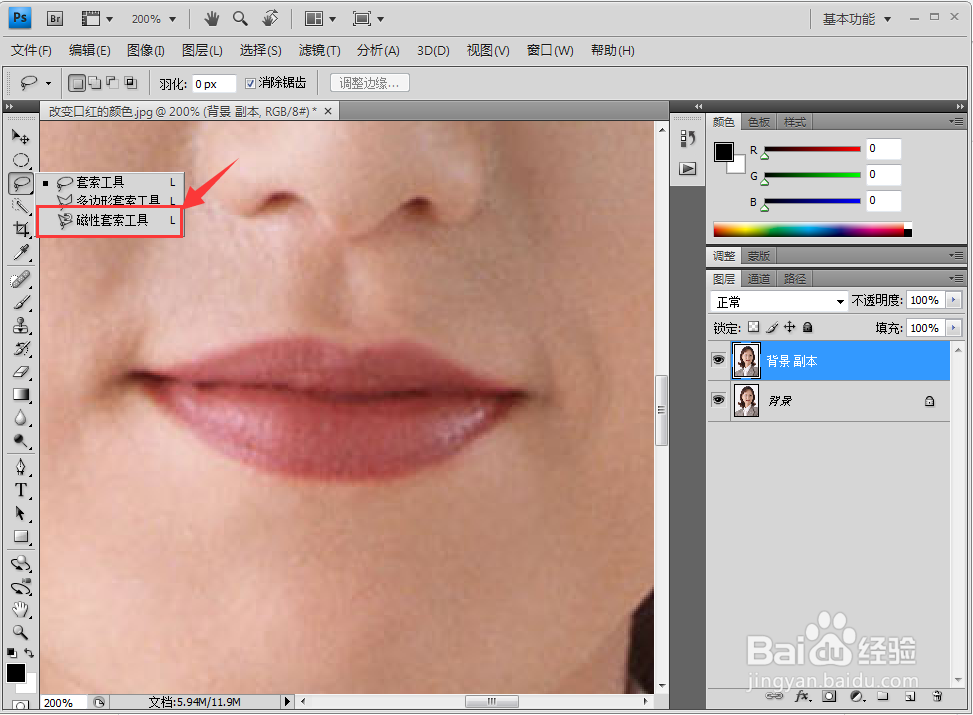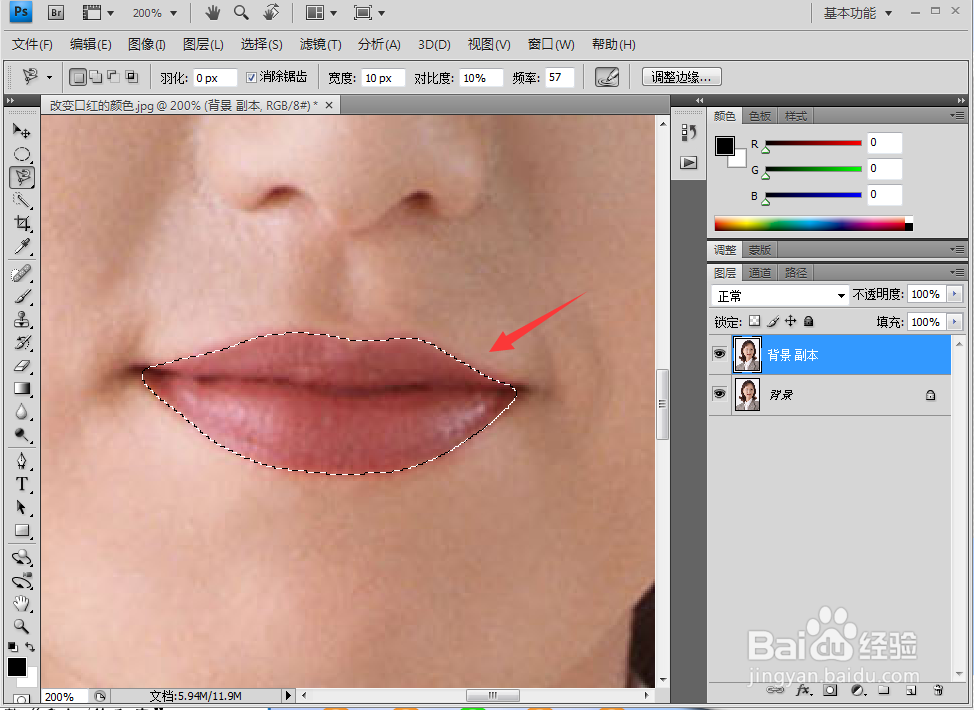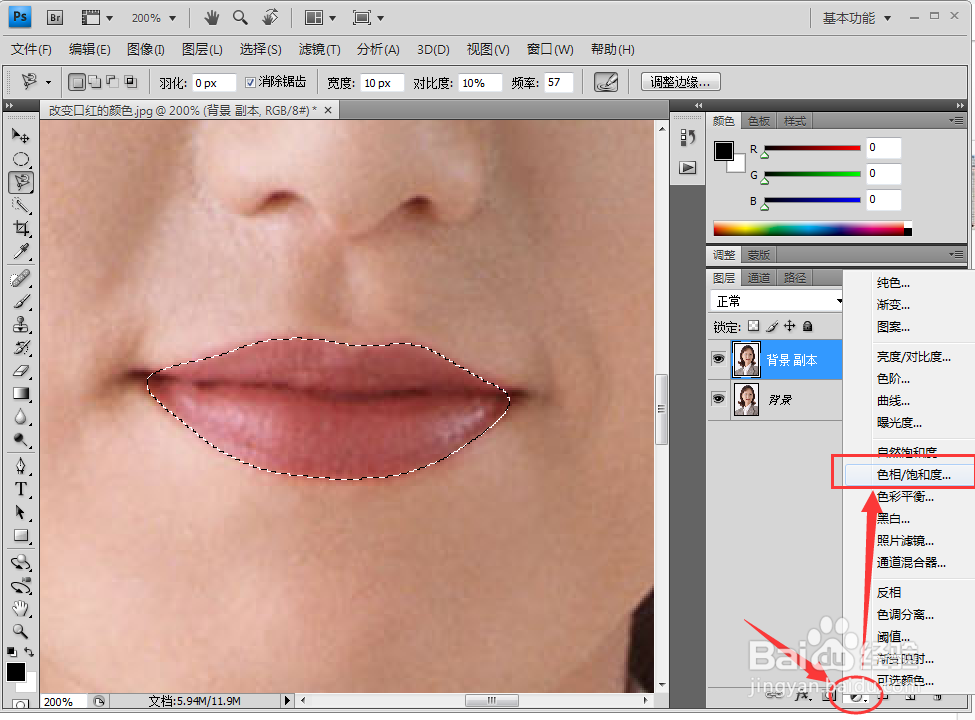1、打开需要修改口红颜色的人物照片,选择背景兔脒巛钒图层并复制,得到一个背景图层的复制图层,我们就在复制出来的图层中进行操作。
2、选择工具箱中的磁性套索工具,我们将用此工具把嘴唇选中。
3、使用磁性套索工具将人物的嘴唇选中。
4、为了让填充的颜色过渡更自然,所以需要对创建的选区进行羽化。选择“选择”菜单,在弹出的下拉菜单中选择“修改”,再从弹出的子菜单中选择“羽化“命令。
5、在弹出的羽化对话框中,设置羽化参数为”5“,单击确定按钮。
6、单击图层面板下方的”创建新的填充或调整图层“按钮,在弹出的菜单中选择”色相/饱和度“命令。
7、在弹出的”色相/饱和度“面板中适当调整“色相”和“饱和度”,直到用户想要的效果为止。
8、最后将调整图层设置为“柔光”的图层模式。